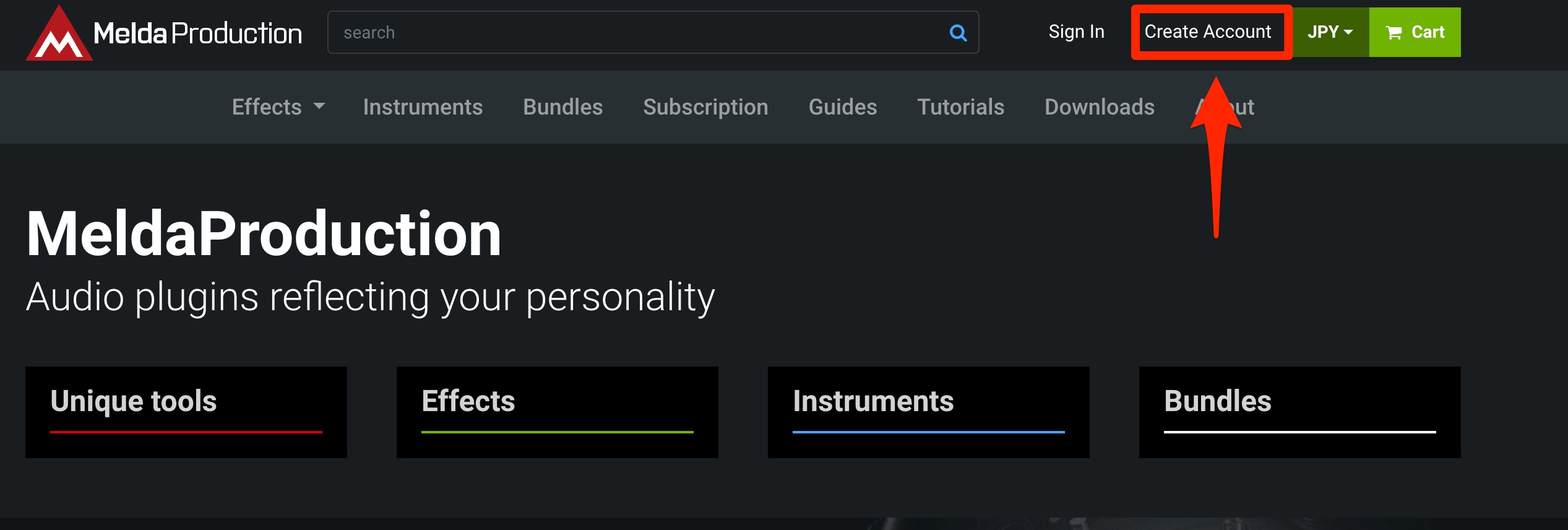MeldaProductionプラグインを使用をするまでの流れ アカウント作成と製品のアクティベート
MeldaProduction製品をDAWで使用するために
ここではMeldaProductionプラグインをお使いのDAWで使用するまでの流れを解説します。
アカウントの作成
まずはMeldaProductionのアカウント作成を行います。
すでにアカウントをお持ちの場合は次項へ進んでください。
MeldaProductionサイトへアクセスして右上の「Create Account」をクリックします。
情報を入力して「Create account」を選択します。
これでアカウントが作成されてサイトへログインした状態となります。
購入した製品の登録
次に購入した製品をアカウントへ登録します。
アカウントにログインした状態でマイページへアクセスして「Redeem licence Key」をクリックします。
製品を購入した際に発行されたライセンスキーを入力して「Submit Key」をクリックします。
これで製品の登録は完了です。
製品のダウンロードとアクティベート
登録した製品をパソコンへダウンロードして使用できる状態にします。
ダウンロードページへアクセスしてOS(Mac or Win)に合わせたインストーラーをダウンロードします。
ダウンロードしたファイルをダブルクリックしてインストールを行います。
規約にチェックを入れてインストールを進めていきます。
必要なプラグイン形式を指定します。
デフォルトでは全てが点灯しておりインストールされますが、使用していないDAWのプラグイン規格を外しておくと良いでしょう。
- VST : Cubase/Studio One/Live/FL Studioなど
- VST3 : DAWがVST3に対応している場合はこれを指定し、上記VSTのインストールは不要
- AU (Macのみ) : Logic Pro
- AAX : Pro Tools
購入してインストールするプラグインをクリックして指定して次に進みます。(指定されたプラグインは緑文字)
右のボタンからは全選択/全選択を解除することができます。
次のインストール場所は特に指定せずそのまま進めていただいて問題ありません。
過去のプラグインファイルや情報を整理してくれる機能です。
新たにインストールする、不具合が出ていない場合は特に必要ありません。「Install」をクリックします。
これでインストールが完了です。DAWで起動できる状態になります。
そして、最後のアクティベートへ進みます。
プラグインを立ち上げて右上に表示されている「Settings & Activation」をクリックします。
「Activate」をクリックします。
アカウントのメール/パスワードを入力後、「Online activate licences」をクリックします。
このようなメッセージが表示されます。
DAWを起動し直すことで認証された状態で製品を使用できます。
以上が製品登録までの流れとなります。
- CATEGORY:
- 製品のインストール